- Из различитих разлога може недостајати управљање Виндовс 10 штампањем, а данас ћемо вам показати како да то поправите.
- Ажурирање управљачких програма помоћу специјализованог софтвера је најбржи начин за решавање овог проблема.
- Брисање датотека за одређене услуге штампача такође може помоћи у решавању проблема са штампањем на рачунару.
- Када принтманагемент.мсц у оперативном систему Виндовс 10 Про недостаје, требало би да будете у могућности да га поправите помоћу уграђених системских алата.

- Преузмите алатку за поправак рачунара Ресторо који долази са патентираним технологијама (патент доступан овде).
- Кликните Покрените скенирање да бисте пронашли проблеме са Виндовсом који би могли да узрокују проблеме са рачунаром.
- Кликните Поправи све да бисте решили проблеме који утичу на сигурност и перформансе рачунара
- Ресторо је преузео 0 читаоци овог месеца.
Издања Виндовс 10 Про и Ентерприсе имају услужни програм за управљање штампањем. Међутим, неки корисника су на Мицрософтовом форуму рекли да недостају њихови алати за управљање штампањем.
Ти корисници не могу да пронађу управљање штампањем у административним алаткама и отворе тај услужни програм. Један корисник пост на форуму рекао ово:
Управо сам надоградио са Виндовс 10 Хоме на Виндовс 10 Про и нигде не могу да нађем управљање штампањем. Такође, принтманагемент.мсц није доступан. Претпостављам да недостају и други услужни програми за администрацију Виндовс 10 Про.
Како могу да поправим услужни програм за управљање штампањем који недостаје?
1. Ажурирајте управљачки програм штампача
Ажурирање управљачког програма штампача може вам помоћи да поправите широк спектар питања у вези са штампачем. Можете да проверите да ли треба да ажурирате управљачки програм штампача помоћу софтвера за ажурирање управљачких програма.
Софтвер за ажурирање управљачких програма пописаће све уређаје рачунара са застарелим управљачким програмима и омогућиће вам брзо преузимање и инсталирање ажурираних.
 Управљачки програми су неопходни за ваш рачунар и све програме које свакодневно користите. Ако желите да избегнете падове, замрзавања, грешке, заостајање или било које друге проблеме, мораћете да их редовно ажурирате.Стална провера да ли постоје ажурирања управљачких програма одузима пуно времена. Срећом, можете да користите аутоматизовано решење које ће сигурно проверавати да ли постоје нова ажурирања и примењивати их с лакоћом, и зато вам топло препоручујемо ДриверФик.Следите ове једноставне кораке за безбедно ажурирање управљачких програма:
Управљачки програми су неопходни за ваш рачунар и све програме које свакодневно користите. Ако желите да избегнете падове, замрзавања, грешке, заостајање или било које друге проблеме, мораћете да их редовно ажурирате.Стална провера да ли постоје ажурирања управљачких програма одузима пуно времена. Срећом, можете да користите аутоматизовано решење које ће сигурно проверавати да ли постоје нова ажурирања и примењивати их с лакоћом, и зато вам топло препоручујемо ДриверФик.Следите ове једноставне кораке за безбедно ажурирање управљачких програма:
- Преузмите и инсталирајте ДриверФик.
- Покрените апликацију.
- Сачекајте да ДриверФик открије све ваше неисправне управљачке програме.
- Софтвер ће вам сада показати све управљачке програме који имају проблема, а ви само требате да изаберете оне које бисте желели да поправе.
- Сачекајте да ДриверФик преузме и инсталира најновије управљачке програме.
- Поново покренути рачунару да би промене ступиле на снагу.

ДриверФик
Возачи више неће стварати проблеме ако данас преузмете и користите овај моћни софтвер.
Посетите сајт
Изјава о одрицању одговорности: овај програм треба надоградити са бесплатне верзије да би извршио неке одређене радње.
2. Додајте алатку за управљање штампањем у Виндовс 10 верзије 2004
- Прво притисните тастерску пречицу Виндовс + С да бисте отворили алатку за претрагу.
- Унесите кључну реч Карактеристике у оквир за текст „Овде унесите за претрагу“.
- Кликните Додајте опционалну функцију да отворите прозор приказан директно испод.
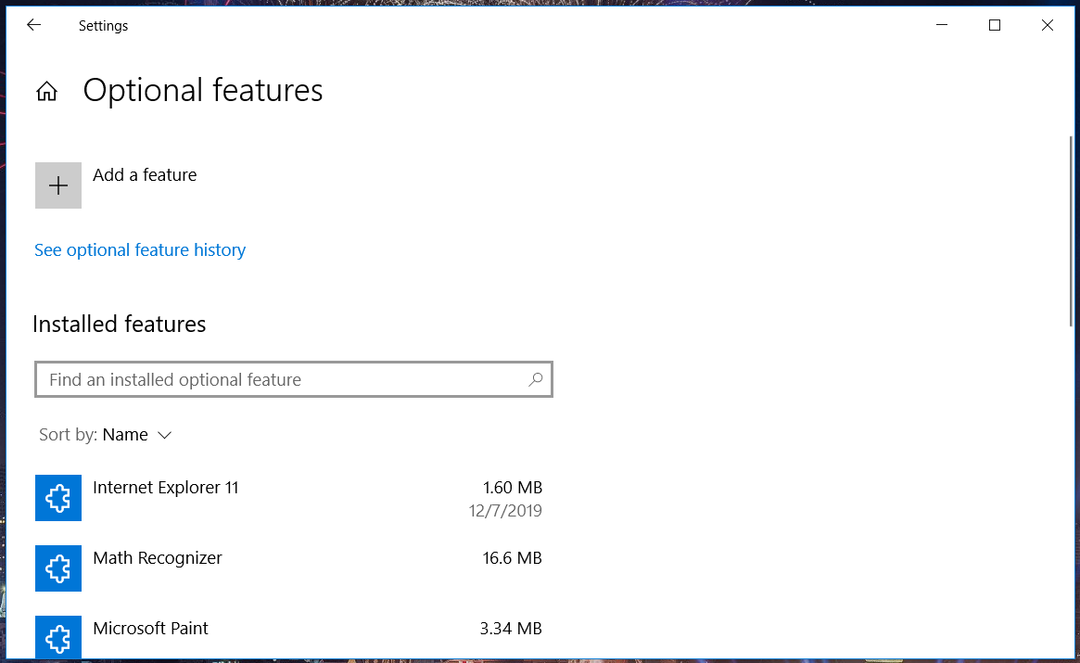
- Кликните Додати дугме функције.
- Тип управљање штампањем у опционалном оквиру за претрагу карактеристика.
- Изаберите услужни програм Принт Манагемент и кликните на Инсталирај дугме.
Ово је једноставна метода која може помоћи ако Недостаје управљање штампањем Ово решење такође може помоћи ако добијате грешка у програму за штампање у Пхотосхопу па обавезно испробајте.
3. Очистите калем за штампу
- Притисните тастер Виндовс + Р пречица на тастатури.
- Затим откуцајте ову команду у оквиру Рун’с Опен и кликните У реду:
услуге.мсц
- Дупли клик Принт Споолер да бисте отворили прозор својстава за ту услугу.
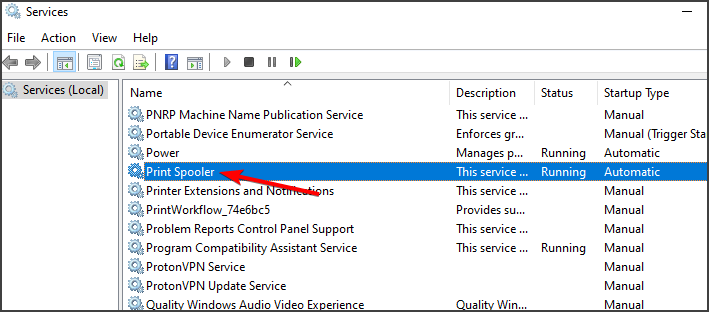
- Кликните Зауставити дугме у прозору Својства споолера за штампу.
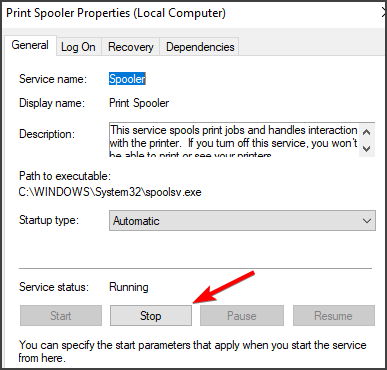
- Затим кликните на Применити дугме да бисте сачували поставку. Кликните У реду да затворите прозор Својства споолера за штампу.
- Поново отворите прозор Рун.
- Укуцајте ову команду у Рун и притисните Ентер:
% ВИНДИР% \ систем32 \ споол \ принтер - Притисните комбинацију тастера Цтрл + А да бисте изабрали сав садржај у фасцикли која се отвори.
- Кликните Избриши на Кућа да бисте избрисали све изабране датотеке.
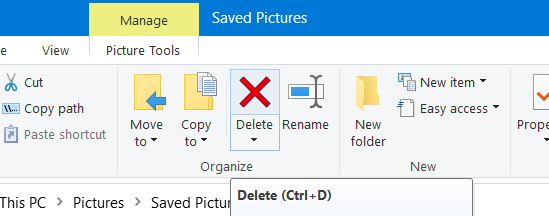
- Вратите се на прозор Својства споолера за штампу.
- Кликните Почетак да реагује на услугу.
- Изаберите Аутоматски постављање на Тип покретања падајући мени.
- Не заборавите да одаберете Применити опција за чување подешавања.
- Затим кликните У реду да затворим прозор.
Покрените скенирање система да бисте открили потенцијалне грешке

Преузмите Ресторо
Алат за поправак рачунара

Кликните Покрените скенирање да бисте пронашли проблеме са Виндовсом.

Кликните Поправи све да реши проблеме са патентираним технологијама.
Покрените скенирање рачунара помоћу алатке за обнављање система Ресторо да бисте пронашли грешке које узрокују сигурносне проблеме и успоравање. По завршетку скенирања, поступак поправке ће оштећене датотеке заменити новим Виндовс датотекама и компонентама.
Ово је брзо решење које може решити све проблеме са штампањем, а може чак и помоћи ако Фирефок штампа празне странице.
4. Покрените скенирање системске датотеке
- Прво отворите Виндовс 10 поље за претрагу.
- Улазни цмд у поље за претрагу.
- Кликните Покрени као администратор опција за резултат претраге командне линије.
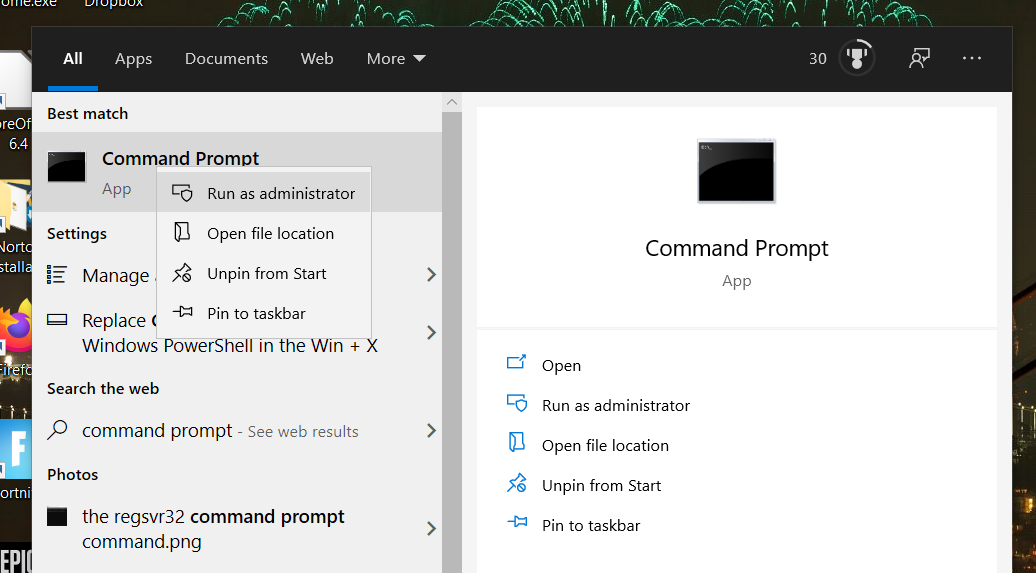
- Пре покретања скенирања системске датотеке, унесите ову наредбу и притисните Ентер:
ДИСМ.еке / Онлине / Цлеануп-имаге / Ресторехеалтх - Након тога унесите ову команду и кликните У реду да започнете скенирање системске датотеке:
сфц / сцаннов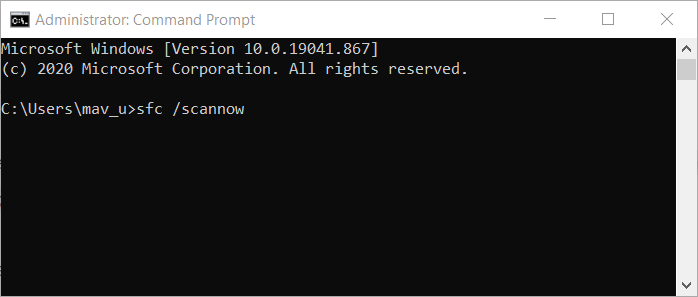
- Сачекајте да скенирање достигне 100% верификацију.
- Поново покрените рачунар ако исход скенирања каже да је Виндовс Ресоурце Протецтион поправио оштећене датотеке.
Оштећење системских датотека може проузроковати да управљање штампањем нестане у оперативном систему Виндовс 10, али требало би да будете у могућности да га поправите помоћу ових корака.
5. Ресетујте или поново инсталирајте Виндовс 10
- Покрените поставке помоћу Виндовс + И пречице.
- Изаберите Ажурирање и сигурност да бисте отворили опције за Виндовс Упдате.
- Затим кликните на Опоравак картицу на снимку екрана директно испод.
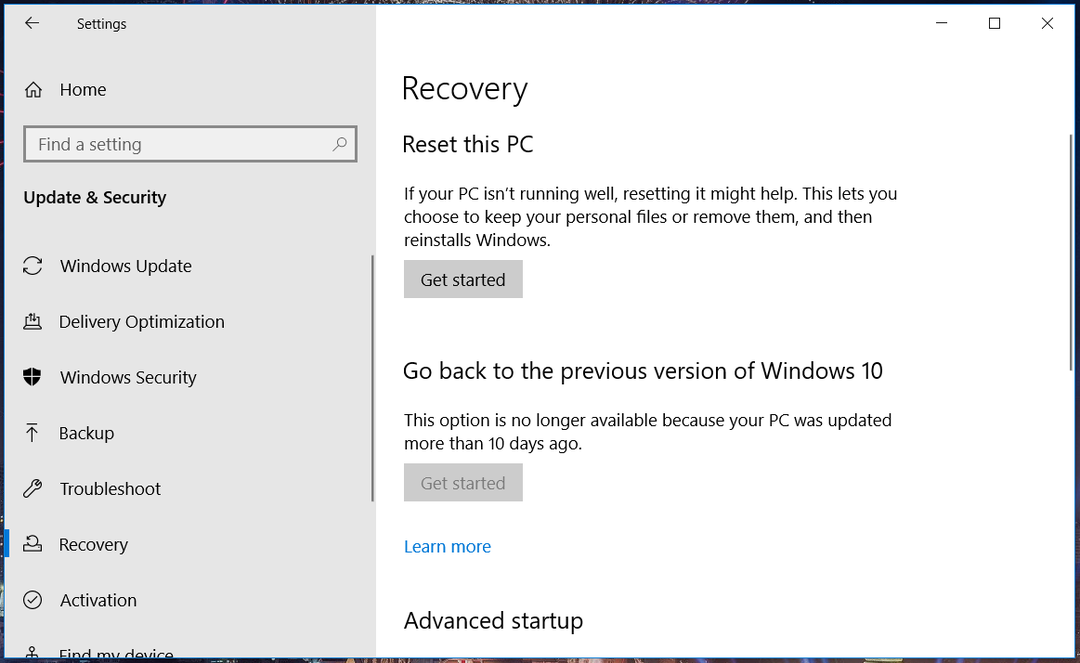
- Кликните Почети да бисте отворили Ресетовање овог рачунарског алата.
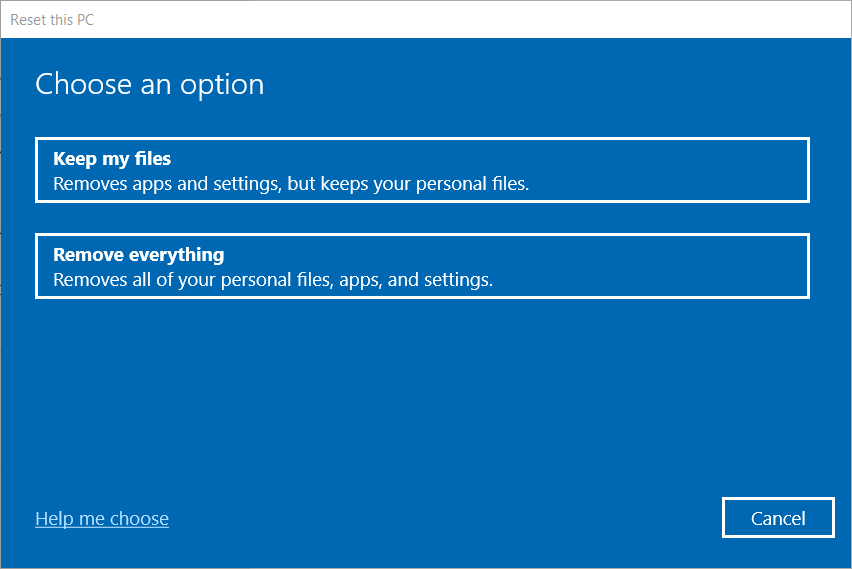
- Изаберите Задржи моје датотеке опција.
- притисните Следећи и кликните Ресетовати за потврду.
Белешка: Неки корисници су потврдили да су поправили недостајући алат принтманагемент.мсц поновном инсталацијом Виндовс 10 са УСБ меморије.
Наше Како поново инсталирати водич за Виндовс 10 пружа даље детаље о томе како поново инсталирати платформу путем УСБ флеш драјвера.
Те исправке ће вероватно већини корисника вратити недостајући алат за управљање штампањем у оперативном систему Виндовс 10.
Међутим, можда постоји више начина да се исправи исти проблем; и корисници који су вратили недостајући алат за управљање штампањем са другим резолуцијама, добродошли су да поделе своје методе у одељку за коментаре.
 Још увек имате проблема?Поправите их помоћу овог алата:
Још увек имате проблема?Поправите их помоћу овог алата:
- Преузмите овај алат за поправак рачунара оцењено одличним на ТрустПилот.цом (преузимање почиње на овој страници).
- Кликните Покрените скенирање да бисте пронашли проблеме са Виндовсом који би могли да узрокују проблеме са рачунаром.
- Кликните Поправи све да реши проблеме са патентираним технологијама (Ексклузивни попуст за наше читаоце).
Ресторо је преузео 0 читаоци овог месеца.
![Оффице 2016 неће штампати [ФИКС]](/f/0316af26201faa3faa8ad848fc0e501d.jpg?width=300&height=460)